Registro
Ritiri e Riconsegne è un software
progettato per semplificare e ottimizzare la gestione
del registro delle movimentazioni dei materiali in
aziende di qualsiasi dimensione e settore. Il
programma offre un efficace sistema digitale per
monitorare ogni fase del ciclo di vita dei materiali
(attrezzature, dispositivi informatici, strumenti,
equipaggiamento ecc.), dal ritiro alla riconsegna,
garantendo una tracciabilità completa e in tempo
reale, registrando in maniera precisa chi ha
prelevato e restituito uno specifico articolo e
quando.

In un
contesto aziendale dinamico e in continua evoluzione,
la gestione efficiente e sicura dei materiali
rappresenta un aspetto cruciale per la protezione
delle risorse e per la fluidità operativa. Le
procedure manuali e i registri cartacei spesso si
rivelano inefficienti, dispendiosi in termini di
tempo e soggetti a errori umani, rischiando di
compromettere la sicurezza interna. Registro
Ritiri e Riconsegne aiuta a risolvere
queste criticità fornendo una visione chiara e
completa delle operazioni di prelievo e restituzione
dei materiali e generando dettagliati report
su specifici intervalli di tempo.
L'app Schedario Materiali
è l'ambiente in cui vanno forniti i dettagli di
tutti gli articoli della propria azienda che il
personale autorizzato avrà bisogno di ritirare e di
riconsegnare. I dati da indicare relativamente a ogni
articolo riguardano il suo codice identificativo, la
sua tipologia, il suo utilizzo, le sue
caratteristiche, il luogo di conservazione, il nome e
i recapiti della persona responsabile, i nomi degli
utenti autorizzati al ritiro dell'articolo e ogni
ulteriore annotazione.
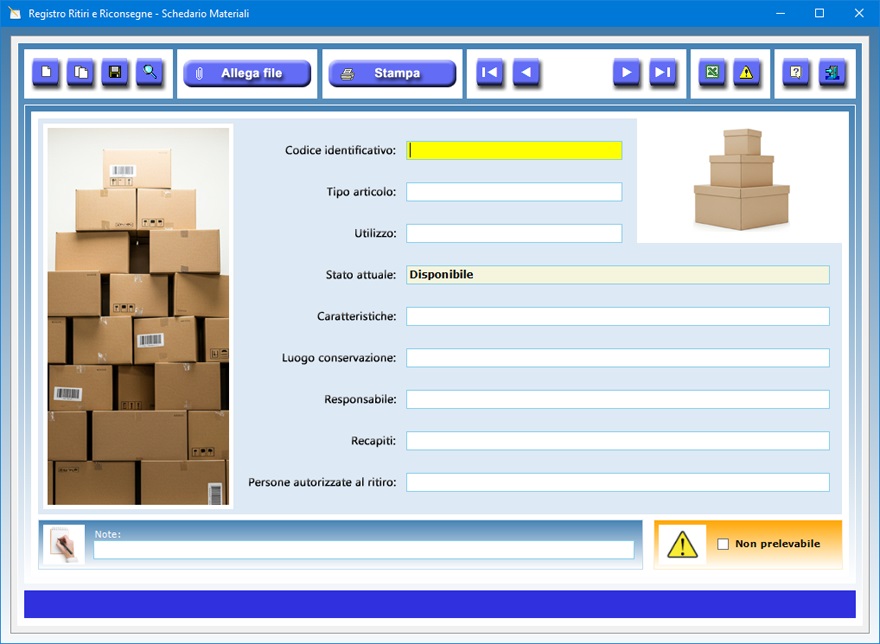
Per
inserire in archivio la scheda di un nuovo articolo,
bisogna premere il pulsante Nuovo, compilare
i campi di testo che interessano e premere Salva.
Per modificare una scheda già in archivio, basta
visualizzarla nella schermata di lavoro utilizzando
la funzione di ricerca o le frecce di scorrimento dei
record, aggiornare i dati e premere Salva.
La funzione Duplica è particolarmente utile
se si ha bisogno di registrare diversi materiali con
caratteristiche simili, ad esempio quelli conservati
nello stesso luogo, assegnati allo stesso
responsabile e così via.
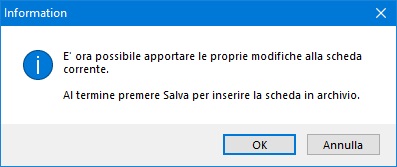
Per
duplicare una scheda, bisogna innanzitutto
visualizzarla usando la funzione di ricerca o le
frecce di scorrimento dei record, premere il pulsante
Duplica, modificare i dati e, infine, fare
clic su Salva.
Il campo "Stato attuale" è
di sola lettura e si aggiorna automaticamente quando
si registra il ritiro di un articolo utilizzando
l'apposita funzione. In quel momento, infatti, la
dicitura "Disponibile" presente
nel campo di testo viene sostituita da un'altra
indicante il nome dell'utente che ha ritirato
l'articolo seguito dalla data e dall'ora
dell'operazione. Quando invece si registra la
riconsegna dell'articolo, la dicitura diventa
nuovamente "Disponibile".
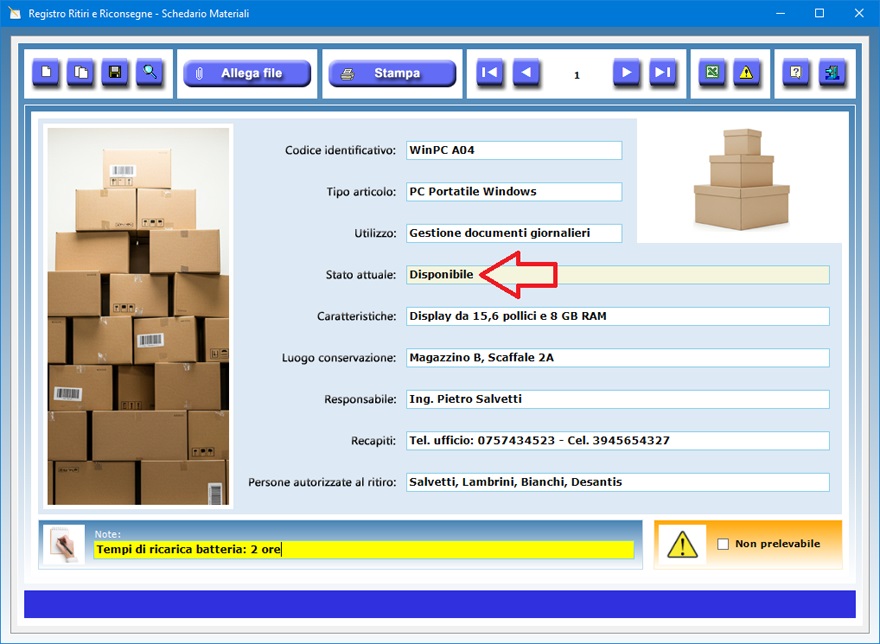
Il
pulsante Trova consente di effettuare
ricerche avanzate in archivio funzionanti anche con
chiave parziale, ossia indicando una o più parole
consecutive contenute nei campi di testo. Per ogni
ricerca è possibile utilizzare uno o più filtri
contemporaneamente. Ciò consente, ad esempio, di
ottenere l'elenco di tutti i materiali di una certa
tipologia, assegnati allo stesso responsabile o a cui
sono state associate specifiche parole nel campo
delle note. I risultati di ciascuna ricerca possono
essere stampati.
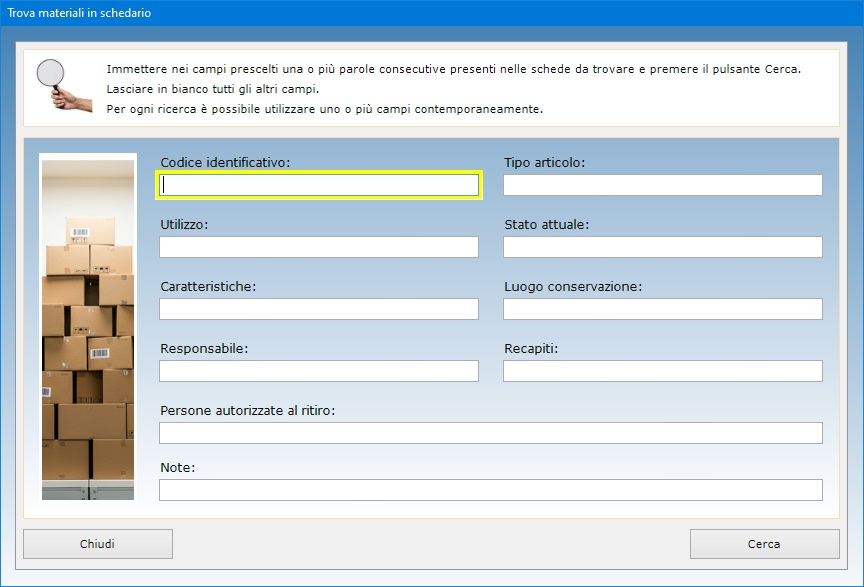
Se
l'articolo non è attualmente prelevabile (ad
esempio, perché è in riparazione o manutenzione),
è necessario spuntare l'apposita casella. Per
visualizzare l'elenco di tutti i materiali non
prelevabili bisogna premere il pulsante
contraddistinto dall'icona di un triangolo giallo. Si
tenga presente che, in fase di selezione di un
articolo per registrare un'operazione di ritiro o
riconsegna, l'elenco non visualizzerà quelli
contrassegnati come non prelevabili.
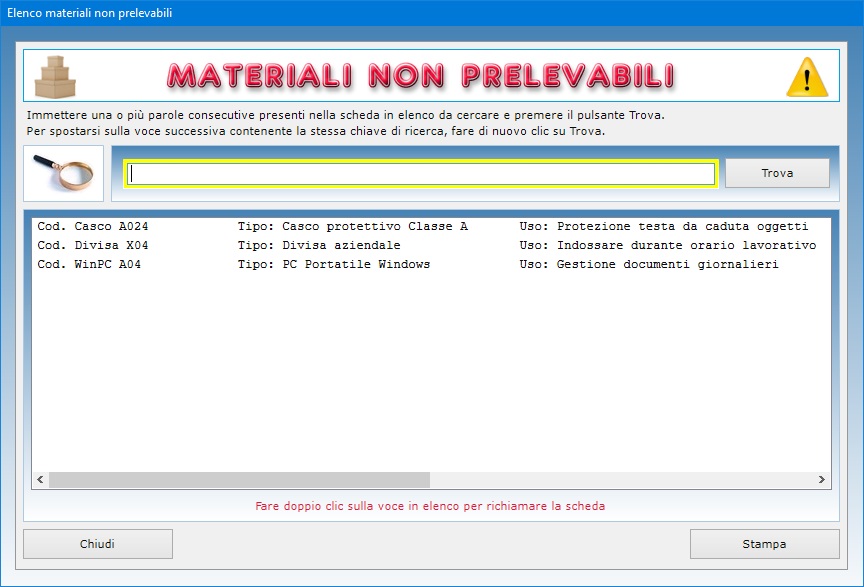
Pertanto,
quando un articolo è di nuovo disponibile per il
ritiro, è necessario aggiornare la relativa scheda
togliendo il segno di spunta dall'apposita casella e
premendo il pulsante Salva.
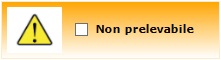
La
funzione Allega file permette di associare
alla scheda di ciascun articolo fino a tre file da
richiamare velocemente con un clic. Tali file
potrebbero contenere, ad esempio, la documentazione
tecnica dell'articolo, la fattura d'acquisto e così
via.
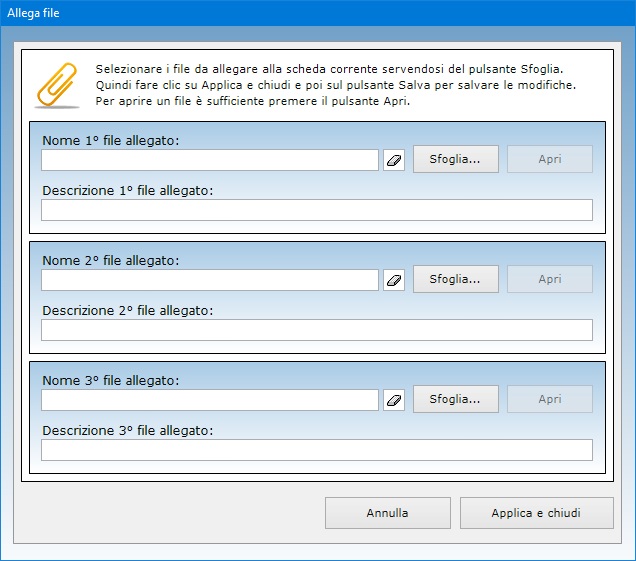
La
singola scheda può essere stampata su carta premendo
il pulsante Stampa, mentre l'intero
schedario dei materiali può essere esportato in un
foglio di Excel.
L'app Registrazione Operazioni
mette a disposizione due ambienti di lavoro quasi
identici in cui è possibile registrare in modo
rapido e preciso il ritiro e la riconsegna dei
materiali, associando ogni operazione all'utente,
alla data e all'ora esatta. Per prima cosa, bisogna
premere il pulsante riguardante il tipo di operazione
da effettuare, ossia il ritiro o la riconsegna di un
articolo.
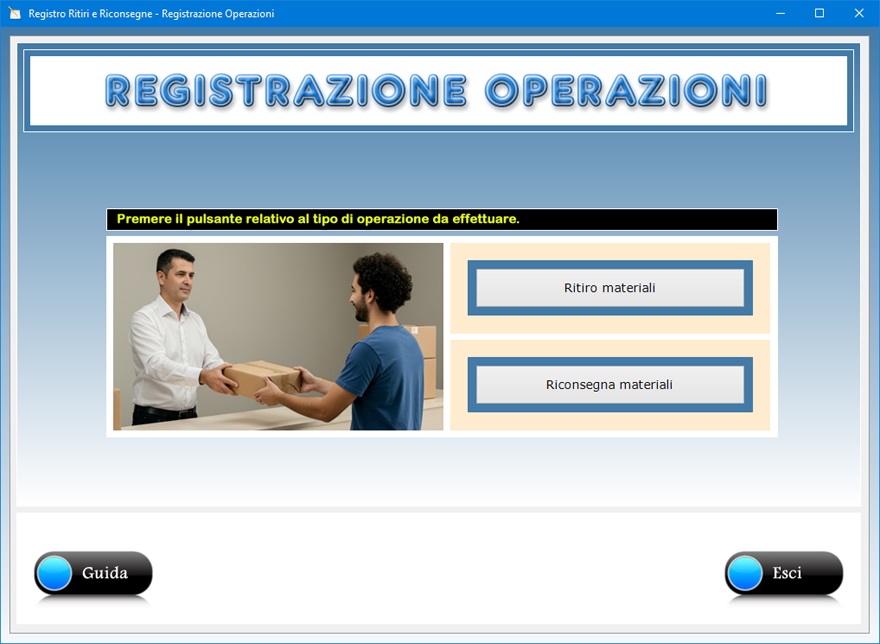
Nella
finestra che appare, si deve quindi fare clic sul
pulsante Seleziona articolo per visualizzare
un apposito elenco che, a seconda dell'operazione,
mostra i materiali disponibili per il ritiro o quelli
da riconsegnare.
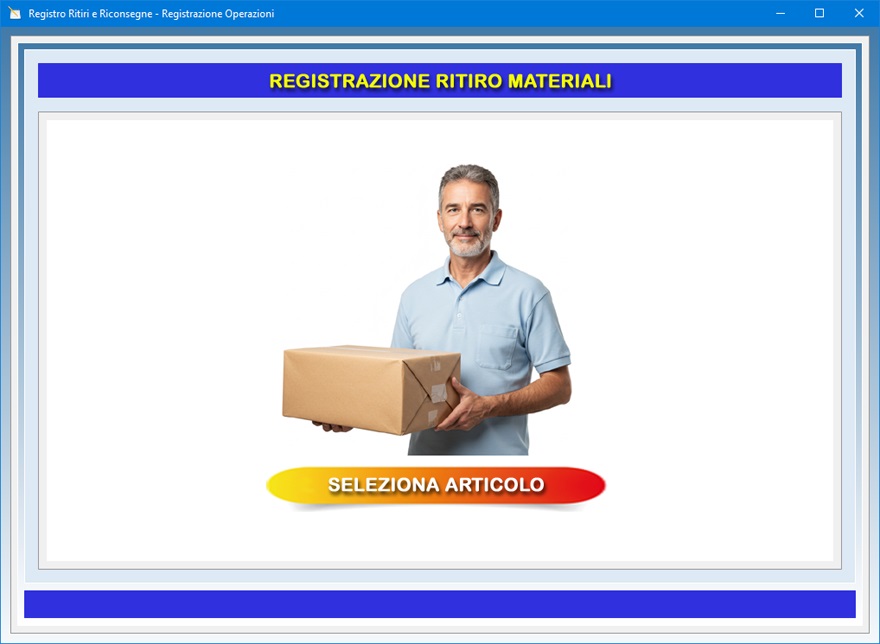
Per
richiamare la scheda di un articolo nel modulo di
ritiro o riconsegna, basta fare doppio clic sulla
relativa voce all'interno della lista. Tale lista
attinge i dati dallo schedario dei materiali e non
visualizza quelli contrassegnati come non
prelevabili.
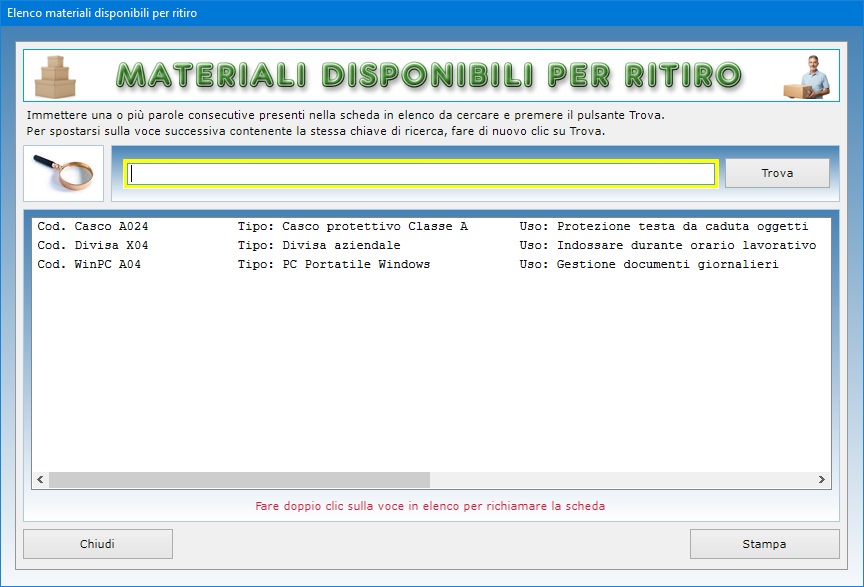
I dati
dell'articolo richiamati dallo schedario riguardano
il codice identificativo, la tipologia, l'utilizzo,
il luogo di conservazione, il nome e i recapiti del
responsabile e i nomi delle persone autorizzate al
ritiro.
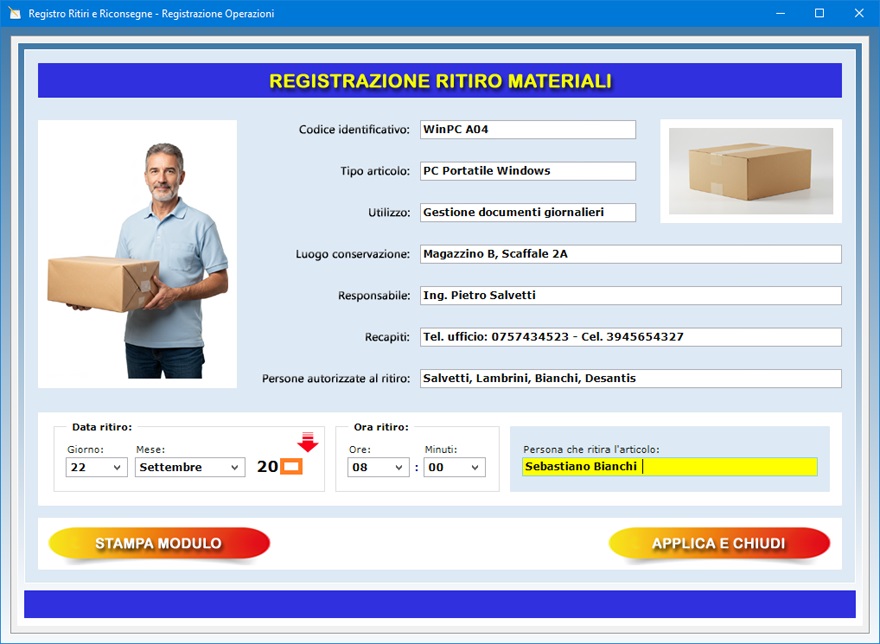
I campi
relativi alla data e all'ora dell'operazione appaiono
già compilati ma, se si desidera, è possibile
modificarli, ad eccezione dell'anno solare. Occorre
ricordare che è obbligatorio indicare non solo la
data e l'ora dell'operazione ma anche il nome della
persona che ritira o riconsegna l'articolo.
Il modulo per registrare la riconsegna dei materiali
è praticamente identico a quello per il ritiro. Dal
momento che la persona che riconsegna l'articolo
potrebbe non coincidere con quella che l'ha
prelevato, è necessario indicare il suo nome
nell'apposito campo del modulo.
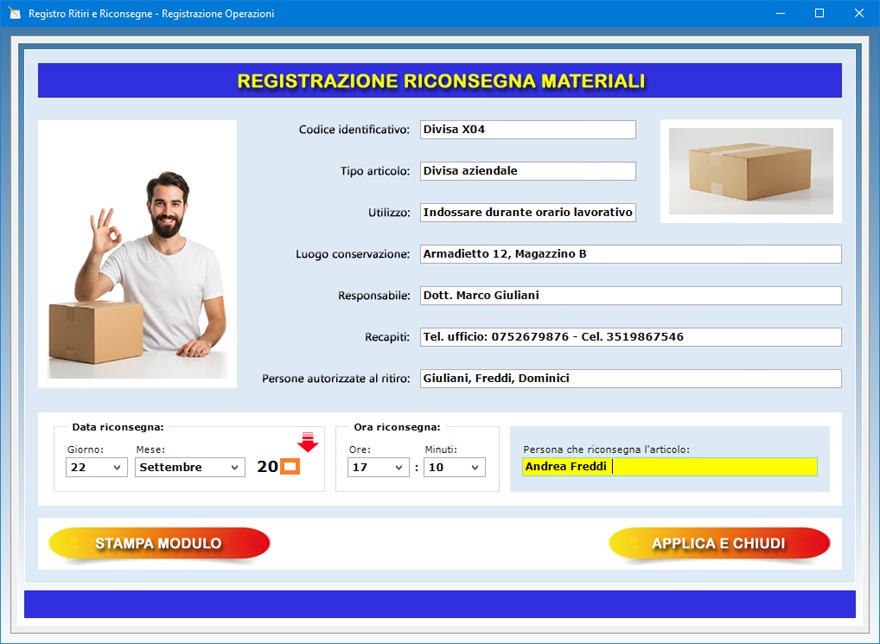
Il
pulsante Stampa modulo permette di stampare
su carta il modulo da far firmare all'utente in fase
di ritiro e di riconsegna dei materiali.
Per completare l'operazione, è necessario premere il
pulsante Applica e chiudi. Si tenga presente
che, quando si registra la riconsegna di un articolo,
i dati confluiscono in un archivio storico delle
operazioni, dal quale sarà possibile attingere le
informazioni per ottenere riepiloghi sull'utilizzo
dei materiali in archi temporali di propria scelta.
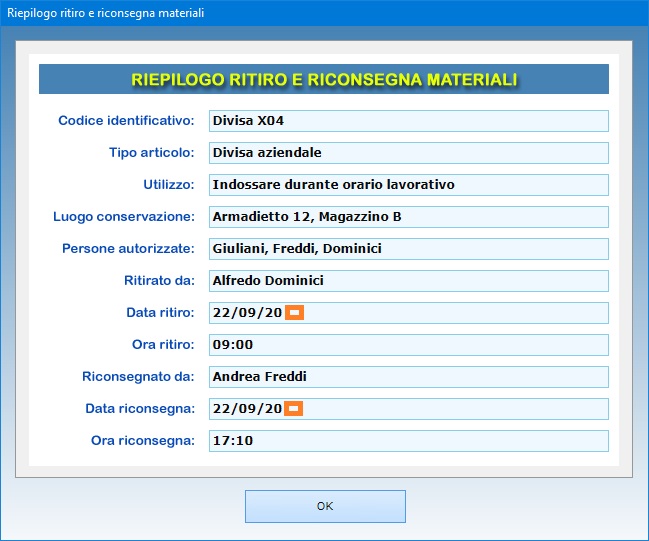
L'app Storico
Operazioni consente di visualizzare
riepiloghi delle operazioni di ritiro e riconsegna
dei materiali effettuate in un intervallo di tempo di
propria scelta. Questi riepiloghi possono essere
utili per analisi interne di sicurezza e gestione
delle risorse, garantendo una riduzione del rischio
di smarrimenti o furti grazie ad una tracciabilità
completa delle articoli.
Le voci del riepilogo appaiono ordinate
alfabeticamente in base al codice identificativo di
ciascun articolo. L'elenco mostra tutte le operazioni
in archivio escludendo quelle in cui gli articoli non
sono ancora stati riconsegnati.
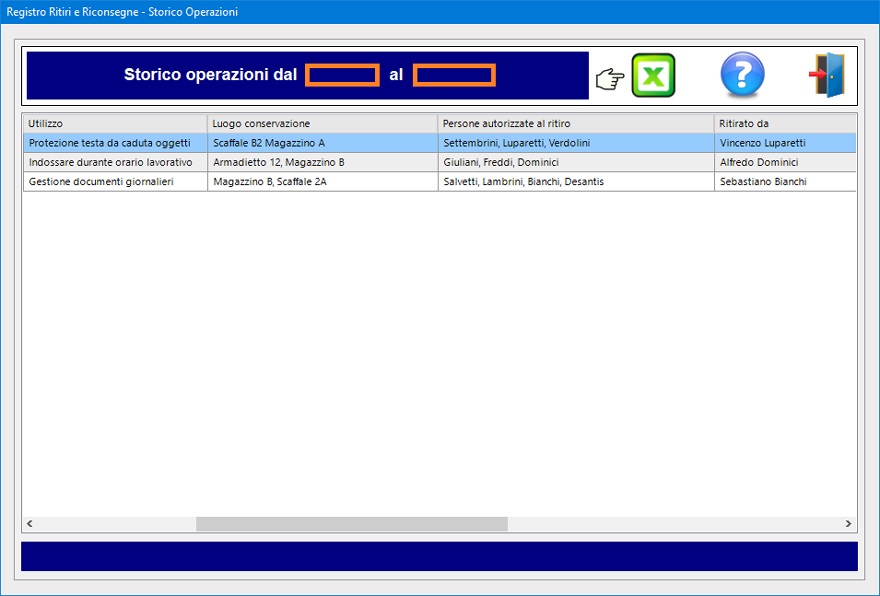
Tale
riepilogo può essere esportato in un file di Excel
e quindi stampato su carta. Il documento di Excel
potrà essere aperto con qualsiasi software in grado
di gestire i file in formato XLS (ad
esempio, con Open Office, Libre Office
o Microsoft Office).
Per ottenere lo storico delle operazioni, bisogna
indicare l'anno solare e il giorno di inizio e di
fine intervallo considerando la data di ritiro dei
materiali, dopodiché si deve premere il pulsante Visualizza
riepilogo.
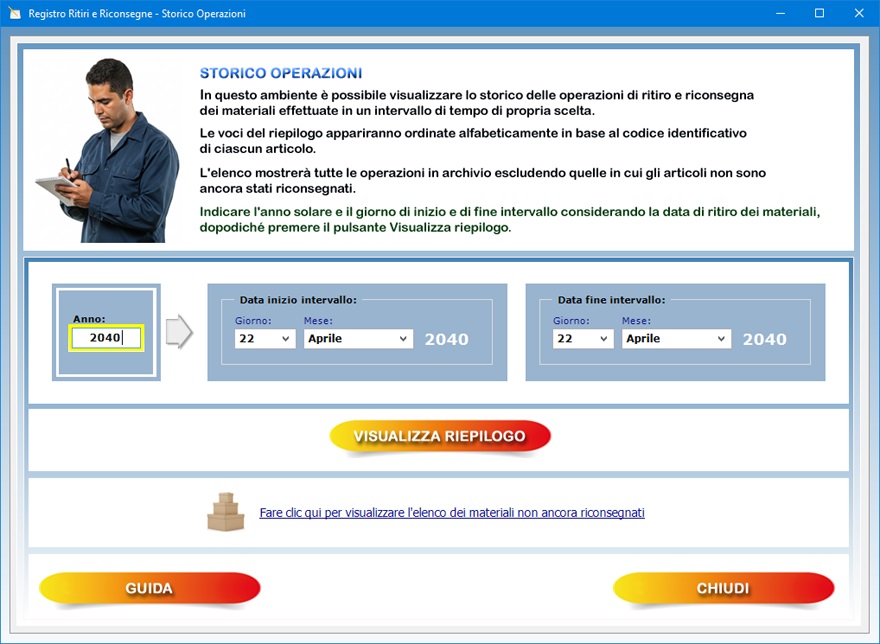
La
schermata dello storico delle operazioni contiene
anche un link che permette di visualizzare e stampare
l'elenco dei materiali non ancora riconsegnati.
Registro Ritiri e Riconsegne
può essere usato anche in una rete locale
se si ha necessità di condividere gli archivi fra
più postazioni di lavoro. L'acquisto di una singola
licenza autorizza l'utente ad installare il programma
su tutte le macchine di sua proprietà.
L'accesso all'app è protetto da una password
aggiornabile dall'utente che può essere
cambiata tutte le volte che si desidera. Per il primo
accesso al programma, bisogna utilizzare la parola
chiave "autenticazione" (scritta
senza le virgolette).
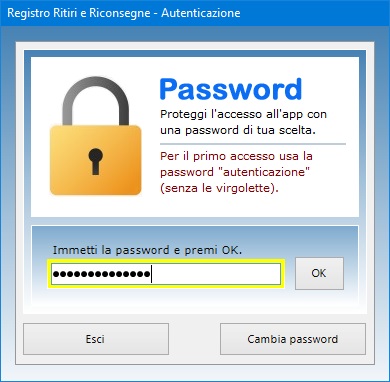
Il
software può essere utilizzato anche su chiavetta
USB. A tal fine, basta copiare la cartella del
programma su pen-drive e fare doppio clic
sull'icona dell'applicazione per eseguirla. La copia
della cartella su dispositivo esterno è anche il
metodo più veloce per effettuare il backup
di tutti gli archivi.
Registro Ritiri e Riconsegne
è quindi una soluzione efficace e vantaggiosa per
ottimizzare il monitoraggio dei materiali nella
propria azienda e incrementare l'efficienza
operativa, assicurando risparmio di tempo nella
gestione di attrezzature e dispositivi ed eliminando
processi manuali laboriosi. L'utente resterà
piacevolmente sorpreso nel constatare come il
software richieda tempi di apprendimento praticamente
nulli.
|